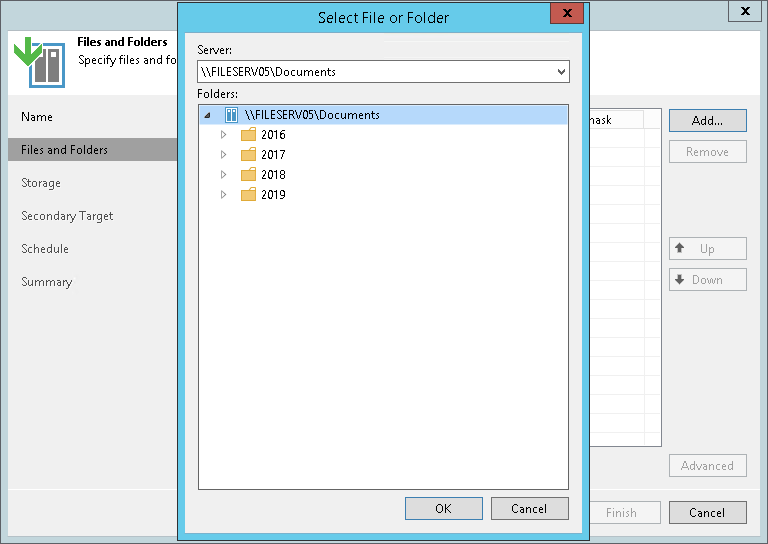ステップ3:バックアップするファイルとフォルダの選択
ウィザードの[Files and Folders]ステップで、バックアップするファイルとフォルダを選択します。
- [Add]をクリックします。
- [Server]リストから、必要なファイルまたはフォルダが格納されているファイル共有を選択します。
注 |
エンタープライズストレージシステムに格納されているファイル共有を保護する場合は、2つの異なる手法から選択できます。詳細については、「ストレージシステムとのNASバックアップ統合」を参照してください。 |
- [Folders]ツリーで、バックアップするフォルダを選択します。
注 |
[Server]リストからNASファイラーを選択したが[Folders]ツリーが空である場合は、ストレージシステムの再スキャンが実行され終了していることを確認してください。ストレージシステムの再スキャンプロセスの詳細については、「 ストレージ検出プロセスをターゲットにしたボリュームレベルバックアップジョブを構成した場合のみです。 |
複数のフォルダを選択するには、[Ctrl]を押したまま必要なフォルダをクリックします。同じ共有内の異なるフォルダから別個のレコードが表に作成されますが、これらは1つのジョブタスクで処理されます。
次の点にご注意ください。
- ファイル共有内のハードリンクは、コンテンツを含め保護されます。
- ファイル共有内のシンボリックリンクは、リンクとして保護されますが、それらの参照先のコンテンツは含まれません。
- [Files and Folders]画面で、右側の[Up]および[Down]ボタンを使用してソースを上下に移動します。ジョブのソースは、リストに表示された順序で処理されます。
- ジョブにフォルダを追加すると、フォルダの内容がすべて処理されます。
必要に応じて、追加したフォルダから特定のファイルのみを選択できます。
ファイルとフォルダの包含または除外
選択したフォルダからバックアップする必要があるファイルとフォルダをフィルタリングするには、ファイル名と拡張子のマスクを指定します。
フィルタを指定するには、次の手順を実行します。
- リストからファイル共有フォルダを選択し、[Advanced]をクリックします。
- [File Filters]ウィンドウで、[Include masks]フィールドと[Exclude masks]フィールドを使用して、フォルダの内容をフィルタリングします。
- 内容を含めるには、名前マスクを作成するか、ファイル名をそのまま使用します。例:
- PDFファイルのみをバックアップするには、[Include masks]フィールドに*.PDFと入力し、[Add]をクリックします。
- 名前がsales_report.xlsxのファイルをすべてバックアップするには、[Include masks]フィールドにsales_report.xlsxと入力し、[Add]をクリックします。
- 内容を除外するには、名前マスクや正確なファイル名を使用するか、除外するフォルダへのパスを指定します。例:
- PDFファイルを処理から除外するには、[Exclude masks]フィールドに*.PDFと入力し、[Add]をクリックします。
- 名前がpricelist.xlsxのファイルをすべて処理から除外するには、[Exclude masks]フィールドにpricelist.xlsxと入力し、[Add]をクリックします。
- 2016というフォルダを処理から除外するには、[Exclude masks]フィールドにそのフォルダへのフルパスを入力し、[Add]をクリックします。たとえば、このパスは、NFSファイル共有の場合はQA04:/NFS04/Documents/2016のようになり、SMBファイル共有の場合は \\fileserv05\Documents\2016のようになります。
別の方法としては、除外するフォルダまたはファイルへの相対パスを指定することもできます。NASファイラーの場合は、これが、除外するパスを指定するための唯一のオプションとなります。たとえば、スナップショットが配置されているフォルダを、NASファイラー上に格納されているすべてのファイル共有から除外するには、/~snapshot(このマスクでは、このNASファイラー上のすべてのNFSファイル共有を対象とする処理からスナップショットフォルダが除外される)および\~snapshot(このマスクでは、このNASファイラー上のすべてのSMBファイル共有を対象とする処理からスナップショットフォルダが除外される)を指定します。
注 |
1つのマスクを使用して特定の拡張子が付いたファイルを特定のフォルダから除外するなど、さまざまな除外オプションを混在させることはできません。たとえば、QA04:/NFS04/Documents/2016/*.xlsxは機能しません。 |